O software AutoCAD Map 3D integra o projeto assistido por computador (CAD) e o sistema de informações geográficas (GIS). Após trabalhar com os dados, você pode mantê-los em um arquivo DWG™, convertê-los em um arquivo externo ou movê-los para um banco de dados espacial.
Dados DWG
Os mapas são salvos no formato DWG. Abra um desenho do AutoCAD diretamente ou anexe desenhos e consulta apenas nos objetos que você desejar.
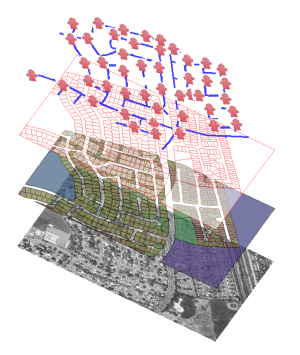 |
|
Dados espaciais
Conecte-se aos dados que desejar incluir.
|
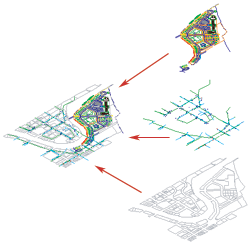 |
Imagens raster
Adicione fotos aéreas, mapas de curva de nível e superfícies DEM.
|
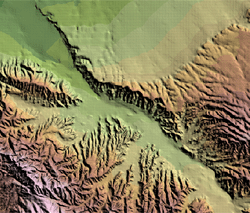 |
Conecte-se aos dados a partir do painel de tarefas.
|
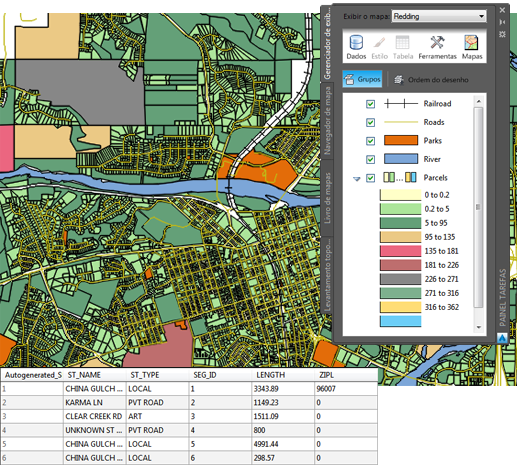
As camadas no Gerenciador de exibição representam as origens de dados as quais este mapa está conectado. A Tabela de dados permite editar as informações para itens individuais em uma camada.
Importar dados
Você pode importar dados, em vez de se conectar aos mesmos. A importação quebra a conexão com a origem e adiciona um "instantâneo" dos dados em seu mapa. Se os dados forem alterados após isso, você não verá quaisquer alterações em seu mapa a não ser que importe os dados novamente. Não há uma forma para atualizar dados importados em sua origem. De forma similar, quando você exportar os dados, somente exportará os dados. A conexão com os dados ao vivo foi perdida.
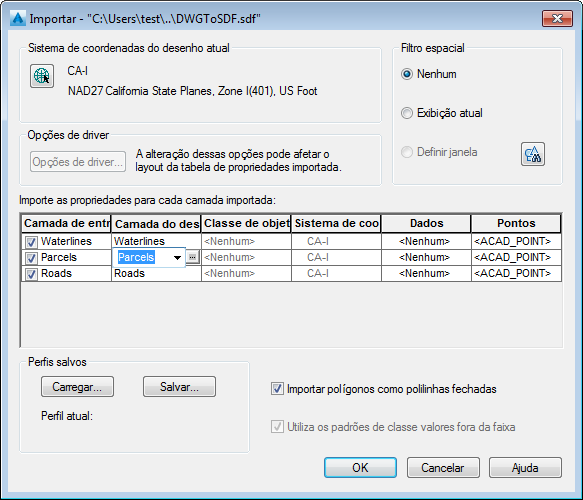
Ao importar dados, você pode estruturá-los em seu mapa. Atribuir dados às camadas ou classes de objetos. Adicione dados de atributo em tabelas de dados de objeto. Atribuir um sistema de coordenadas. Especifique que os pontos entram como pontos, texto ou blocos.
Você pode ler, gravar e converter os dados entre formatos padrão.
Integrar as informações do banco de dados
Una os objetos de CAD com bancos de dados de uso comum usando modelos de vínculo. Una os dados geoespaciais com armazenamentos de dados ODBC e com os bancos de dados usando as uniões.
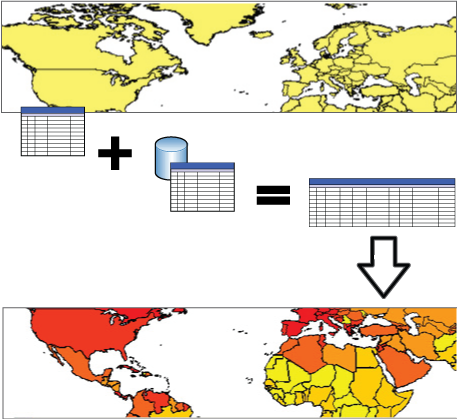
Ao unir um banco de dados com uma camada de recurso, as propriedades de ambos os armazenamentos de dados estarão disponíveis para aquela camada para tematizar e outros fins.
Adicionar dados do levantamento topográfico
Traga os pontos que você exportou do Autodesk Civil 3D (LandXML) ou dados ASCII de um dispositivo GPS.
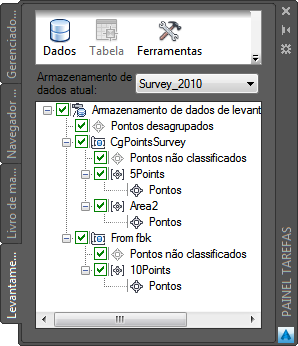
Utilize a guia Levantamento topográfico para importar e organizar dados do levantamento topográfico
Adicionar dados de nuvem de pontos
Traga os dados da nuvem de pontos de arquivos LiDAR de levantamento topográfico aéreo (.LAS) ou arquivos ASCII (.XYZ).
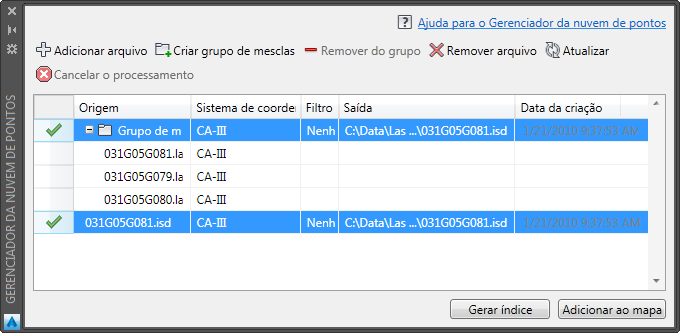
Utilizar o Gerenciador de nuvem de pontos para trazer dados da nuvem de pontos
 Procedimentos
Procedimentos
 Tutorial
Tutorial
 Tópicos relacionados
Tópicos relacionados